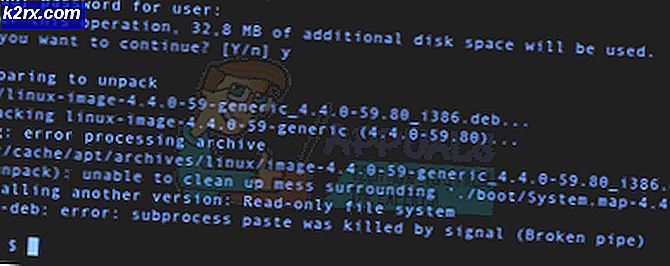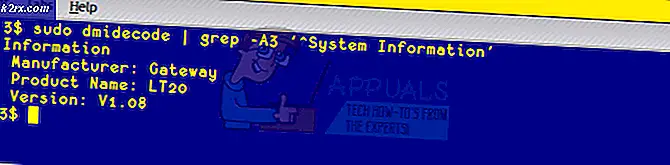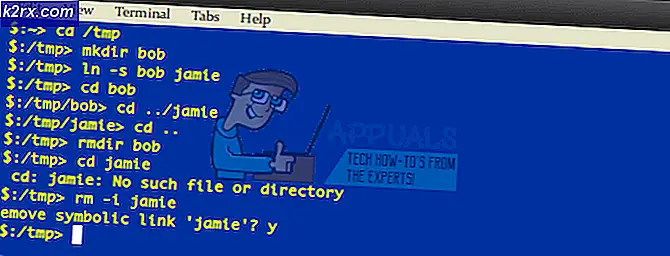Fix: Facebook-Benachrichtigungen funktionieren nicht
Das Fehlen einer Facebook-Benachrichtigung kann sehr unangenehme Folgen haben. Aber herauszufinden, warum Ihr Smartphone keine Push-Benachrichtigungen für Facebook sendet, ist keine leichte Aufgabe, denn die möglichen Täter sind zahlreich.
Ihr Problem könnte durch eine Drittanbieter-App verursacht werden, die Hintergrundprozesse (Greenify oder etwas Ähnliches) verwaltet. Dieses Problem tritt auch häufig bei Herstellern auf, die benutzerdefinierte Versionen von Android verwenden, die mit Energiesparmethoden sehr aggressiv sind. Ein gutes Beispiel dafür ist Huaweis EMUI, die verbietet, dass einige Apps im Hintergrund laufen, wenn das Telefon inaktiv ist. Apples iOS hat einen ähnlichen Ansatz, aber es ist viel einfacher, Push-Benachrichtigungen wieder einzuschalten.
Ihre beste Chance, um Ihre Facebook-Benachrichtigungen wieder zum Laufen zu bringen, ist ein Versuch mit Versuch und Irrtum. Um Ihnen die Arbeit zu erleichtern, haben wir eine Liste potenzieller Fehlerbehebungen zusammengestellt, die möglicherweise für Sie funktionieren. Fühlen Sie sich frei, jeden Reiseführer zu erkunden, bis Sie einen finden, der für Ihr Smartphone funktioniert.
Dinge, mit denen du anfangen solltest
Bevor Sie beginnen, den untenstehenden Anleitungen zu folgen, gibt es ein paar einfache Verbesserungen, die Sie ausprobieren sollten:
- Stellen Sie sicher, dass die App-Benachrichtigungen aktiviert sind. Der genaue Pfad unterscheidet sich bei verschiedenen Herstellern, aber es wird etwas wie Einstellungen> Sound und Benachrichtigungen> App-Benachrichtigungen sein . Sie sollten eine Liste mit allen Apps sehen, die mit Push-Benachrichtigungen funktionieren. Tippen Sie auf Facebook und vergewissern Sie sich, dass die Benachrichtigungen nicht blockiert sind.
- Löschen Sie die Cache-Daten von der Facebook App und der Messenger App. Wenn weiterhin keine Benachrichtigungen angezeigt werden, versuchen Sie, die App neu zu installieren.
- Überprüfen Sie, ob Einschränkungen für die Hintergrunddaten in Ihrer Facebook-App bestehen oder ob Sie Energiesparmodi aktiviert haben, die Benachrichtigungen behindern könnten. Konzentrieren Sie sich nicht nur auf native Energiesparfunktionen und prüfen Sie, ob Sie Apps zum Energiesparen von Drittanbietern haben, die dieses Verhalten verursachen könnten.
Methode eins - Aktivierung der automatischen Synchronisierung unter Android
- Gehe zum Startbildschirm und tippe auf Menü .
- Tippen Sie auf Einstellungen und scrollen Sie nach unten, bis Sie die Konten und Sync finden
Hinweis: Der Name dieser Menüoption kann sich von Hersteller zu Hersteller unterscheiden. Sie können auch unter dem Namen Konten finden .
- Überprüfen Sie, ob Ihr Facebook-Konto für dieses Gerät konfiguriert ist. Wenn Sie einen Facebook-Eintrag in der Liste mit Konten sehen, können Sie loslegen.
Hinweis: Wenn Sie keinen Facebook-Eintrag sehen, tippen Sie auf Konto hinzufügen und geben Sie Ihre Facebook-Benutzeranmeldeinformationen ein.
- Tippen Sie auf das Dreipunkt-Symbol oben rechts auf dem Bildschirm ( Mehr zu einigen benutzerdefinierten Versionen von Android).
- Überprüfen Sie, ob die automatische Synchronisierung aktiviert ist. Ist dies nicht der Fall, tippen Sie auf Automatische Synchronisierung aktivieren und bestätigen Sie die Auswahl mit OK .
Das ist es. Warten Sie auf eine neue Benachrichtigung, um zu sehen, ob sie ordnungsgemäß funktioniert.
Methode 2 - Push-Benachrichtigung auf iPhone, iPad und iPod aktivieren
- Gehen Sie zu Menü> Einstellungen und scrollen Sie nach unten zur Liste der installierten Apps.
- Tippen Sie auf Facebook und wählen Sie Push-Benachrichtigungen .
- Bewegen Sie den Schieberegler neben Meldungen, um ihn zu aktivieren (er sollte auf EIN gestellt sein ).
- Wiederholen Sie diesen Schritt für alle anderen gewünschten Benachrichtigungen, z. B. Freundschaftsanfragen, Kommentare oder Pinnwandeinträge.
Überprüfen Sie nun, ob Benachrichtigungen auf Ihrem iOS-Gerät korrekt angezeigt werden.
Methode 3 - Fixieren von Facebook-Benachrichtigungen auf Huaweis EMUI
Viele Huawei-Modelle senden häufig keine Push-Benachrichtigungen. Das Problem ist nicht unbedingt auf Facebook beschränkt und gilt für jede Art von Push-Benachrichtigung. Einige ältere Versionen von EMUI (Huaweis benutzerdefinierte Android-Version) haben sehr aggressive Energiesparmethoden, die nicht immer Benachrichtigungen von Apps anzeigen, wenn Sie sie nicht als Priorität markieren. Hier ist, was Sie tun müssen, um sie zu beheben.
PS : Um vollständige Benachrichtigungen von der Facebook App zu erhalten, müssen Sie alle drei Schritte von unten durchführen.
PRO TIPP: Wenn das Problem bei Ihrem Computer oder Laptop / Notebook auftritt, sollten Sie versuchen, die Reimage Plus Software zu verwenden, die die Repositories durchsuchen und beschädigte und fehlende Dateien ersetzen kann. Dies funktioniert in den meisten Fällen, in denen das Problem aufgrund einer Systembeschädigung auftritt. Sie können Reimage Plus herunterladen, indem Sie hier klicken- Gehe zu Einstellungen> Erweiterte Einstellungen> Batteriemanager> Geschützte Apps, finde die Einträge für die Facebook App und die Facebook Messenger App und füge sie zur geschützten Liste hinzu. Dadurch wird sichergestellt, dass die Hintergrunddaten für diese Apps nicht reduziert werden, um die Akkulaufzeit zu verlängern.
- Gehen Sie zu Einstellungen> Apps> Erweitert und tippen Sie auf Ignoriere Akku-Optimierungen . Suchen Sie nach der Facebook App und wiederholen Sie den Vorgang mit dem Facebook Messenger
Hinweis: Mach dir keine Sorgen über das Wort ignorieren. In diesem Fall signalisiert das Ignorieren einer App die Batterieoptimierungsfunktion, um sie unter allen Umständen laufen zu lassen.
- Gehen Sie zu Einstellungen> Benachrichtigungsfeld und Statusleiste > Benachrichtigungscenter, suchen Sie die Facebook App und aktivieren Sie Benachrichtigungen und Prioritätsanzeige zulassen . Wiederholen Sie den Vorgang mit der Messenger App .
Facebook Notification sollte jetzt auf deinem Huawei Gerät funktionieren.
Methode 4 - Fixieren von Android-Benachrichtigungen von der Desktop-Version von Facebook
Aus irgendeinem Grund hat das Deaktivieren der Konto-Anmeldung von der Desktop-Version von Facebook vielen Nutzern geholfen, Facebook-Benachrichtigungen auf ihren Android-Geräten wieder zu aktivieren. Die Verwendung eines PCs oder Laptops wird Ihnen die Arbeit erleichtern, aber es gibt auch einen Workaround, wenn Sie keinen Zugriff darauf haben.
- Logge dich mit deinem Facebook-Account auf deinem PC ein und gehe zu Einstellungen .
Hinweis: Wenn Sie keinen Zugriff auf einen PC oder Laptop haben, können Sie die Desktop-Version von Facebook direkt von Android aus mit Chrome aufrufen. Fügen Sie die Facebook-Adresse in die Adressleiste ein, tippen Sie auf die Aktionsschaltfläche und aktivieren Sie Desktop-Site anfordern .
- Klicke auf Apps .
- Löschen Sie unter Angemeldet mit Facebook alle Konten. Keine Sorge, dies schließt keines Ihrer Konten und Sie verlieren keine Einkäufe, die Sie möglicherweise über sie getätigt haben. Dadurch wird nur die Anmeldung in diesem Konto bei Facebook deaktiviert, also kein Schaden angerichtet.
- Wenn Sie die Liste gelöscht haben, klicken Sie unter Apps, Websites und Seiten auf Bearbeiten und dann auf Plattform deaktivieren .
- Wechseln Sie nun zu Ihrem Telefon und öffnen Sie die Facebook App. Erweitern Sie die Aktionsleiste im oberen rechten Bereich des Bildschirms und tippen Sie auf Benachrichtigungen . Schalten Sie es aus und ein
Das ist es. Warten Sie auf eine Benachrichtigung, um zu sehen, ob sie angezeigt wird. Vergessen Sie nicht, Apps, Websites und Plugins von der Desktop-Version von Facebook erneut zu aktivieren.
Wir hoffen, dass eine der oben genannten Methoden Ihr Facebook-Benachrichtigungsproblem gelöst hat. Wenn Sie immer noch keine Benachrichtigungen erhalten, wird das Zurücksetzen auf die Werkseinstellungen höchstwahrscheinlich gelöst. Viel Glück.
PRO TIPP: Wenn das Problem bei Ihrem Computer oder Laptop / Notebook auftritt, sollten Sie versuchen, die Reimage Plus Software zu verwenden, die die Repositories durchsuchen und beschädigte und fehlende Dateien ersetzen kann. Dies funktioniert in den meisten Fällen, in denen das Problem aufgrund einer Systembeschädigung auftritt. Sie können Reimage Plus herunterladen, indem Sie hier klicken